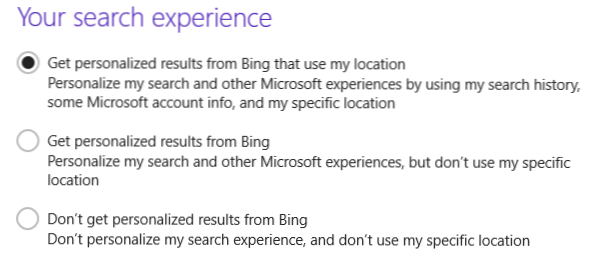
In Windows 8 können Benutzer nicht nur nach Dateien auf der Festplatte suchen, sondern sie können auch online nach Informationen suchen. Die Ergebnisse werden von Bing, der Suchmaschine von Microsoft, bereitgestellt. Wenn Sie die Suche lokal beibehalten möchten, können Sie die Bing-Integration deaktivieren.
Im Folgenden finden Sie ein Beispiel dafür, wie das System Ihnen Online-Ergebnisse eines Suchbegriffs liefert, wenn Sie die Suchfunktion in der Charm-Leiste verwenden. Die Ergebnisse kommen mit großen Bildern. Es können nur drei oder vier Ergebnisse auf dem Bildschirm angezeigt werden. Sie können jedoch das Scrollrad verwenden, um weitere Ergebnisse anzuzeigen.

1. Zuerst müssen Sie auf das zugreifen die Einstellungen Abschnitt des Computers. Bewegen Sie die Maus zum oberen oder unteren rechten Bildschirmrand, um die Charm-Leiste anzuzeigen, und wählen Sie die Einstellungen. Alternativ können Sie auch drücken Win-Taste + C um die Charm-Leiste anzuzeigen.

2. Wählen Sie als Nächstes PC Einstellungen ändern aus dem Schieberegler.

3. In der die Einstellungen navigieren Sie zu Suchen & Apps -> Suchen.

4. Um die Online-Suche mit Bing zu aktivieren oder zu deaktivieren, schalten Sie die Option um Erhalten Sie Suchvorschläge und Web-Ergebnisse von Bing Möglichkeit.

5. Wenn diese Option aktiviert ist, können Sie Bing so konfigurieren, dass Sie personalisierte Ergebnisse erhalten, die Ihren Standort verwenden, personalisierte Ergebnisse, die nicht Ihren Standort verwenden, oder überhaupt keine personalisierten Ergebnisse.
Um Ihnen personalisierte Ergebnisse zu liefern, verwendet Microsoft Ihr Suchprotokoll, Ihre Kontoinformationen und Ihren Standort.
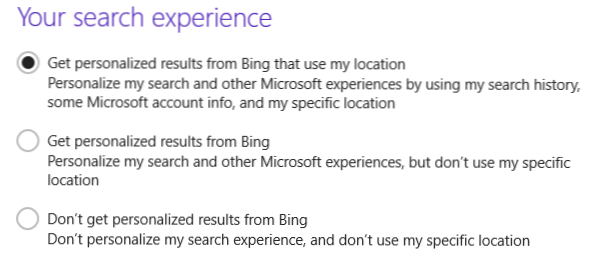
Darüber hinaus können Sie die SafeSearch-Stufe bei Verwendung von Bing ändern. Standardmäßig ist die Einstellung auf festgelegt Mäßig, die unpassende Bilder und Videos aus dem Ergebnis filtert, nicht jedoch Text. Wenn Sie sicherere Ergebnisse wünschen, setzen Sie die Einstellung auf Streng alles Unpassende herausfiltern. Wenn Sie nichts filtern möchten, setzen Sie es auf aus.

6. Wenn Sie fertig sind, schließen Sie einfach das Einstellungsfeld. Die Änderungen werden automatisch gespeichert. Später können Sie zum selben Bildschirm zurückkehren, um die Funktion wieder zu aktivieren.

